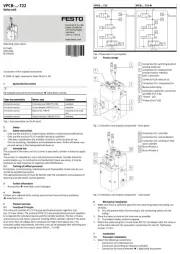Festo CTEU-EP Bedienungsanleitung
Festo
Nicht kategorisiert
CTEU-EP
Lies die bedienungsanleitung für Festo CTEU-EP (2 Seiten) kostenlos online; sie gehört zur Kategorie Nicht kategorisiert. Dieses Handbuch wurde von 6 Personen als hilfreich bewertet und erhielt im Schnitt 4.3 Sterne aus 3.5 Bewertungen. Hast du eine Frage zu Festo CTEU-EP oder möchtest du andere Nutzer dieses Produkts befragen? Stelle eine Frage
Seite 1/2

1 Bestimmungsgemäße Verwendung
Der Busknoten CTEU-EP ist ausschließlich für den Einsatz
als Teilnehmer in EtherNet/IP- oder Modbus-TCP-Netz
werken bestimmt.
Der Busknoten darf nur im Originalzustand ohne eigen
mächtige Veränderungen und nur in technisch einwand
freiem Zustand eingesetzt werden.
Die angegebenen Grenzwerte sind einzuhalten.
Das Produkt ist für den Einsatz im Industriebereich
vorgesehen. Außerhalb von industriellen Umgebungen,
z. B. in Gewerbe- und Wohn-Mischgebieten, müssen even
tuell Maßnahmen zur Funkentstörung getroffen werden.
Hinweis..................................................
Berücksichtigen Sie die für den Bestimmungsort
geltenden gesetzlichen Regelungen sowie Vorschriften
und Normen, Regelungen der Prüforganisationen,
Versicherungen und nationale Bestimmungen.
Hinweis..................................................
Detaillierte Informationen zur Inbetriebnahme ent
nehmen Sie der Dokumentation zum übergeordneten
Steuerungssystem.
Informationen zu EtherNet/IP:
è www.odva.org
Informationen zu ModbusTCP:
è www.modbus.org
Informationen zu Produkten von Festo:
è www.festo.com/sp
Hinweis..................................................
EtherNet/IP®, MODBUS®, ROCKWELLAUTOMATION®,
STUDIO5000® sind eingetragene Marken
der jeweiligen Markeninhaber in bestimmten Ländern.
Alle verfügbaren Dokumente zum Produkt
è www.festo.com/pk
Qualifikation des Fachpersonals
Das Produkt darf nur von ausgebildeten Fachleuten der
Steuerungs- und Automatisierungstechnik in Betrieb ge
nommen werden, die vertraut sind mit:
– der Montage, der Installation, dem Betrieb und der
Diagnose von Steuerungssystemen, Netzwerken und
Feldbus-Systemen
– den geltenden Vorschriften zur Unfallverhütung und
Arbeitssicherheit
– der Dokumentation zum Produkt.
Service
Bei technischen Problemen wenden Sie sich an den loka
len Service von Festo.
2 Sicherheitshinweise
Vor Montage- oder Installationsarbeiten Spannungs
versorgungen abschalten, Druckluftversorgung ab
schalten, Pneumatik entlüften.
Für die elektrische Versorgung ausschließlich PELV-
Stromkreise nach IEC60204-1/EN60204-1 verwenden.
Handhabungsvorschriften für elektrostatisch ge
fährdete Bauelemente beachten.
Ungenutzte Anschlüsse mit Abdeckkappen ver
schließen, um die erforderliche Schutzart zu erreichen.
Verbindungstechnik mit der erforderlichen Schutzart
verwenden.
3 Anschlüsse und Anzeigen
3
4
1
2
1Netzwerkanschlüsse (Netzwerk-Ports TP1/TP2,
Feldbus-Schnittstelle) è 3.1
2DIL-Schalter (mit transparenter Abdeckung) è 5.2
3Status-LEDs è 3.2, 7
4Spannungsversorgungsanschluss (X0) è 3.1.
I-Port-Schnittstellen
Die I-Port-Schnittstellen (X1/X2) befinden sich auf der
Unterseite des Busknotens.
3.1 Anschlüsse
Spannungsversorgungsanschluss1)
Pin-Belegung
1 Betriebsspannung24 V
Elektronik/Sensoren
(Power System)
PS UEL/SEN
2 Lastspannung24 V
Ventile/Ausgänge
(Power Load)
PL UVAL/OUT
3 Betriebsspannung PS U0 V EL/SEN
4 Lastspannung PL U0 V VAL/OUT
5 FunktionserdeFE
(Functional Earth) 2) FE
1) Stecker M12, 5-polig, A-codiert
2) Anschluss an Funktionserde über das angeschlossene Produkt
sicherstellen è 4.3 è Potenzialausgleich
Netzwerkanschlüsse1)
Pin-Belegung TP1 2) TP2 2)
1 TX+ RX+
2 RX+ TX+
3 TX– RX–
4 RX– TX–
Gehäuse Schirm/Funktionserde
(Shield/Functional Earth) 3)
TX = Sendedaten, RX = Empfangsdaten
1) 2Dosen M12, 4-polig, D-codiert; Installationsrichtlinien und
Leitungsspezifikation beachten è 4.5
2) Pinbelegung bei deaktivierter Crossover-Erkennung
3) Anschluss an Funktionserde über das angeschlossene Produkt
sicherstellen è 4.3 è Potenzialausgleich
3.2 Anzeigen
Status-LEDs1)
Bedeutung
NS
PS Status der Betriebsspannungsversorgung
(Power System)
X1
Status der internen Kommunikation zwischen
dem Busknoten und dem angeschlossenen Pro
dukt „I-Port Device1“ bzw. „I-Port Device2“2)
X2
NS Netzwerkstatus
TP1
Verbindungsstatus „Link1“ bzw. „Link2“
TP2
1) Weitere Informationen è 7
2) Zubehör mit zwei I-Port-Schnittstellen zum Anschluss von zwei
Produkten erforderlich, z. B. die dezentrale Elektrik-Anschluss
platte CAPC è www.festo.com/catalogue
4 Montage, Demontage, Installation
Warnung. . . . . . . . . . . . . . . . . . . . . . . . . . . . . . . . . . . . . . . . . . . . . . . . .
Unkontrollierte Bewegungen der Aktuatorik und los
gelöster Schlauchleitungen, undefinierte Schalt
zustände der Elektronik
Verletzung durch sich bewegende Teile, Schäden an
Maschine und Anlage
Vor Montage- oder Installationsarbeiten:
Spannungsversorgungen abschalten.
Druckluftversorgung abschalten.
Pneumatik entlüften.
4.1 Busknoten montieren
Zur Montage des Busknotens ist ein Produkt mit I-Port-
Schnittstelle erforderlich („I-Port Device“), z. B. eine
Ventilinsel mit I-Port-Schnittstelle oder die dezentrale
Elektrik-Anschlussplatte CAPC.
Hinweis. . . . . . . . . . . . . . . . . . . . . . . . . . . . . . . . . . . . . . . . . . . . . . . . . .
Montage des Busknotens auf die dezentrale Elektrik-
Anschlussplatte è Montageanleitung CAPC
1.Dichtung und Dichtflächen des Busknotens und des
Produkts mit I-Port-Schnittstelle prüfen. Beschädigte
Teile austauschen.
2.Busknoten, ohne zu verkanten, auf das Produkt auf
setzen und bis zum Anschlag andrücken.
3.Furchschrauben leicht eindrehen, vorhandene Gewinde
nutzen.
4.Schrauben festdrehen. Anziehdrehmoment:
0,7 Nm ± 10%.
4.2 Busknoten demontieren
1.Schrauben herausdrehen.
2.Busknoten, ohne zu verkanten, abziehen.
4.3 Spannungsversorgung anschließen
Warnung. . . . . . . . . . . . . . . . . . . . . . . . . . . . . . . . . . . . . . . . . . . . . . . . .
Elektrische Spannung
Verletzung durch Stromschlag, Schäden an Maschine
und Anlage
Für die elektrische Versorgung ausschließlich PELV-
Stromkreise nach IEC60204-1/EN60204-1
verwenden (Protective Extra-Low Voltage, PELV).
Allgemeine Anforderungen der
IEC60204-1/EN60204-1 an PELV-Stromkreise be
rücksichtigen.
Ausschließlich Spannungsquellen verwenden, die
eine sichere elektrische Trennung vom Netz nach
IEC60204-1/EN60204-1 gewährleisten.
Stromkreise für die Betriebs- und Lastspannungs
versorgungen UEL/SEN und UVAL/OUT grundsätzlich
alle anschließen.
Absicherung
Der Busknoten versorgt die angeschlossenen Produkte
über die I-Port-Schnittstellen X1 und X2 mit Betriebs- und
Lastspannung.
Betriebsspannung UEL/SEN und Lastspannung UVAL/OUT
separat absichern.
Stromaufnahme der angeschlossenen Produkte bei der
Auslegung und Absicherung der Spannungsversorgung
berücksichtigen.
Belastbarkeit der Spannungsversorgung beachten (kein
Busknoten-interner Überlastungsschutz für die ange
schlossenen Produkte) è 11.
Auf korrekte Polung achten (kein Busknoten-interner
Verpolungsschutz für die angeschlossenen Produkte).
Potenzialausgleich (Erdungsmaßnahmen)
Die Anschlüsse Funktionserde (FE) der über X1 und X2
angeschlossenen Produkte mit einem kurzen Leiter mit
größtmöglichem Querschnitt (4 mm
2 Cu) mit dem
Erdpotenzial verbinden.
4.4 Spannungsversorgung prüfen
Hinweis..................................................
Funktionsprüfung
– Die LED PS leuchtet grün, wenn die erforderliche Be
triebsspannung anliegt (im zulässigen Bereich).
– Die LED X1 oder X2 leuchtet grün, wenn ein Produkt mit
I-Port-Schnittstelle korrekt angeschlossen ist (è 7).
4.5 Netzwerk anschließen
Installationsrichtlinien
Warnung.................................................
Elektrische Spannung
Verletzung durch Stromschlag, Schäden an Maschine
und Anlage
Für die elektrische Versorgung aller Netzwerkteil
nehmer und anderer Netzwerkkomponenten
(z. B.von Switches und Routern) ausschließlich
PELV-Stromkreise IEC60204-1/EN60204-1
verwenden.
Hinweis..................................................
Datenübertragungsfehler
Funktionsstörung
Bei fehlerhafter Installation und hohen Übertragungs
raten können Datenübertragungsfehler auftreten,
z. B.durch Signalreflexionen und Signaldämpfungen.
Schirmung durchgehend an allen Netzwerkkabeln
verbinden
Schirmung möglichst nur einmal (sternförmig) erden,
um Masseschleifen zu vermeiden
Installationsrichtlinien der EtherNet/IP-Nutzerorgani
sation (ODVA) beachten: è www.odva.org
è EtherNet/IP-Installationsrichtlinien
Anschluss- und Leitungsspezifikation beachten:
è EtherNet/IP-Installationsrichtlinien
è Dokumentation zum Steuerungssystem
è 3.1, TabelleNetzwerkanschlüsse
è TabelleLeitungsspezifikation
Hinweis..................................................
Unberechtigte Zugriffe auf das Produkt können
Schäden oder Fehlfunktionen verursachen.
Beim Anschluss des Produkts an ein Netzwerk:
Netzwerk vor unberechtigten Zugriffen schützen.
Maßnahmen zum Schutz des Netzwerks sind z. B.:
– Firewall
– Intrusion Prevention System (IPS)
– Netzwerk-Segmentierung
– Virtuelles LAN (VLAN)
– Virtual Private Network (VPN)
– Sicherheit auf physikalischer Zugangsebene (Port
Security).
Weitere Hinweise:
è Richtlinien und Normen zur Sicherheit in der In
formationstechnik, z.B.IEC62443, ISO/IEC27001.
Ein Zugangskennwort schützt ausschließlich gegen
versehentliches Ändern.
Verwendung von Switches und Routern
Bei Verwendung der EtherNet/IP-Funktion „QuickConnect“:
Ausschließlich Switches und Router verwenden, die
„QuickConnect“ unterstützen.
Ausschließlich Patch-Kabel verwenden.
Verwendung von Crossover-Kabeln
Bei Verwendung von Patch-Kabeln und Crossover-Kabeln
in demselben Netzwerk:
Sicherstellen, dass die Crossover-Erkennung „Auto-
MDI/MDI-X“ im Steuerungssystem aktiviert ist
è EtherNet/IP-Funktion „QuickConnect“ deaktivieren
è 5.8.
Leitungsspezifikation
Kabel Ethernet-Twisted-Pair-Kabel, geschirmt
(Shielded Twisted Pair, STP)
Übertragungsklasse
(Link Class)
Kategorie 5
Kabeldurchmesser1) 6 ... 8 mm
Aderquerschnitt 0,14 ... 0,75 mm
2; 22 AWG erforderlich für
max. Verbindungslänge zwischen Netzwerk
teilnehmern (End-to-end-Link)
Verbindungslänge2) max. 100 m End-to-end-Link
1) bei Verwendung des Steckers NECUMSD12G4C2ET
2) entsprechend Spezifikation für EtherNet/IP-Netzwerke
(EtherNet/I P-Installationsrichtlinie) è www.odva.org
Zugentlastung
Bei Montage auf den beweglichen Teil einer Maschine:
Netzwerkleitung mit einer Zugentlastung versehen.
4.6 Schutzart sicherstellen
Hinweis..................................................
Kurzschluss
Beschädigung der Elektronik, Funktionsstörung
Verbindungstechnik (Verbindungsleitungen, Steckver
binder, Adapter) mit der erforderlichen Schutzart
verwenden, z. B. Stecker NECU-M-S-D12G4-C2-ET.
Ungenutzte Anschlüsse mit Abdeckkappen ver
schließen, z. B. Abdeckkappe ISK-M12 è Zubehör
Abdeckung der DIL-Schalter montieren: Dichtung prü
fen, Abdeckung aufsetzen und andrücken, Schrauben
festdrehen. Anziehdrehmoment: 0,4 Nm ± 20 %.
Verschlussstopfen auf der Unterseite des Busknotens
nicht entfernen.
Nur bei Montage des Busknotens auf die dezentrale
Elektrik-Anschlussplatte CAPC: Verschlussstopfen auf
der Unterseite des Busknotens ersetzen
è Montageanleitung CAPC.
5 Inbetriebnahme, Konfiguration und Parametrierung
Die Inbetriebnahme, Konfiguration und Parametrierung
des Busknotens ist vom übergeordneten Steuerungs
system abhängig. Die grundsätzliche Vorgehensweise und
die erforderlichen Konfigurationsdaten sind in den
folgenden Abschnitten erläutert.
Warnung.................................................
Unkontrollierte Bewegungen der Aktuatorik und los
gelöster Schlauchleitungen, undefinierte Schalt
zustände der Elektronik
Verletzung durch sich bewegende Teile, Schäden an
Maschine und Anlage
Vor Inbetriebnahme sicherstellen, dass die ange
schlossenen Produkte keine unkontrollierten Be
wegungen ausführen.
Inbetriebnahme-Hinweise in der Dokumentation zum
Steuerungssystem beachten.
Keine automatische Prüfung der Konfiguration und der
Parametrierung: Der Busknoten und die angeschlos
senen Produkte gehen auch bei fehlerhafter Konfigura
tion in Betrieb.
5.1 Spannungsversorgung einschalten
Falls das Steuerungssystem und die Netzwerkteilnehmer
über getrennte Spannungsversorgungen verfügen, ist
beim Einschalten folgende Reihenfolge empfohlen:
1.Spannungsversorgung aller Netzwerkteilnehmer ein
schalten.
2.Spannungsversorgung des Steuerungssystems ein
schalten.
5.2 DIL-Schalter einstellen
1.IP-Adresse einstellen è 5.3.
2.Weitere Einstellungen vornehmen
è Tabelle,Pos3 5... .
1 3 4 52
Pos.
DIL-Schalter 1)
Funktion
ON OFF
DIL-Schalter1:
11 ... 6: Host-ID der IP-Adresse, Bit 0 ... 5
2)
DIL-Schalter2:
11 ... 2: Host-ID der IP-Adresse Bit 6 und 7
2)
23: reser vier t
34: Netzwerk
protokoll
ModbusTCP EtherNet/I P3)
45: Statusbytes
è è5.5 Tabelle
„Connection
Parameters“
Statusinforma
tionen im Ein
gangsabbild
Keine Status
informationen im
Eingangsabbild3)
56: Verhalten bei
Kommunikations
fehlern und bei
Steuerung im
Idle-Mode
Alle Ausgänge
behalten den
letzten Schalt
zustand bei
Alle Ausgänge
werden zurück
gesetzt3)
1) Schalterstellung „ON“ = EIN, Schalter steht links bzw. oben
Schalterstellung „OFF“ = AUS, Schalter steht rechts bzw. unten
2) Binärcodierung von links nach rechts aufsteigend 2
0, 2
1, 22, …
3) Werkseinstellung
5.3 IP-Adresse einstellen
è Dokumentation des Steuerungssystems
Hinweis..................................................
Bei der Vergabe der IP-Adresse grundsätzliche
Adressierungsregeln beachten, z. B. bezüglich der
Verwendung von privaten oder öffentlichen Adress
bereichen.
IP-Adresse auf Verwendbarkeit im Automatisierungs
netzwerk prüfen.
Sicherstellen, dass IP-Adressen nicht doppelt
verwendet werden.
Verwenden Sie DIL-Schalter 1 zur Einstellung der
Adressierungsart oder zur Einstellung der Host-ID des
Busknotens.
Die Änderung der IP-Adressierung im Busknoten
erfordert eine entsprechende Aktualisierung im
übergeordneten Steuerungssystem.
Beispiele
Host-ID = 05 Host-ID = 38
1 2 3 4 5 6 1 2 1 2
1 2 3 4 5 6
20
+ 22 = 1 + 4 = 5
Eingestellte IP-Adresse:
192.168.1.005
21 + 22 + 25 = 2 + 4 + 32 = 38
Eingestellte IP-Adresse:
192.168.1.038
Dynamische Adressierung
1.Sicherstellen, dass sich ein DHCP-Server (z.B. BOOTP-
DHCP-Server von Rockwell Automation) im Netzwerk
befindet.
2.Alle Schalterelemente zur Adress-Einstellung
DIL1(1...6) und DIL2(1...2) auf „OFF“ einstellen.
3.Mit Festo Field Device Tool (FFT) oder EtherNet/IP-
Objekt die Option „DHCP“ aktivieren.
4.Busknoten aus- und wieder einschalten.
Gespeicherte Adressierung
1.Alle Schalterelemente zur Adress-Einstellung
DIL1(1...6) und DIL2(1...2) auf „OFF“ einstellen.
2.Mit Festo Field Device Tool (FFT) oder EtherNet/IP-
Objekt die IP-Adresse einstellen.
3.Busknoten aus- und wieder einschalten.
Statische Adressierung
1.Mit Festo Field Device Tool (FFT) oder EtherNet/IP-
Objekt die ersten dreiOktetts der IP-Adresse einstellen.
2.Mit allen Schalterelementen zur Adress-Einstellung
DIL1(1...6) und DIL2(1...2) das vierteOktett (Host-ID)
der IP-Adresse einstellen.
3.Busknoten aus- und wieder einschalten.
Bedienungsanleitung
Originalbetriebsanleitung
Netzwerkprotokoll EtherNet/IP
oder ModbusTCP
Festo & Co. KGSE
Ruiter Straße 82
73734 Esslingen
Deutschland
+49 711 347-0
www.festo.com
8067817 [8067818] 1702a
Busknoten
CTEU-EP

5.4 IP-Adressierung auf Werkseinstellung zurück
setzen
1.Alle Schalterelemente zur Adress-Einstellung
DIL1(1...6) und DIL2(1...2) auf „ON“ einstellen.
2.Busknoten aus- und wieder einschalten.
3.IP-Adresse über dynamische Adressierung einstellen
è 5.3.
5.5 Konfiguration mit „Generic Ethernet Module“
Teilnehmer in das Projekt einbinden und konfigurieren
è Dokumentation des Steuerungssystems
Beispiel mit Software STUDIO5000 von
ROCKWELLAUTOMATION:
Die Einbindung und Konfiguration des Bus
knotens kann nur erfolgen, solange keine On
line-Verbindung zur Steuerung besteht è Menü
„Communications“ è „Go Offline“
1.Im Fenster „Controller Organizer“ im Bereich „I/O Con
figuration“ mit der rechten Maustaste auf „Ethernet“
klicken und mit dem Kontextbefehl „New Module“ das
Dialogfenster „Select Module Type“ öffnen.
2.Im Register „Catalog“ aus der Tabelle das Modul
„Generic Ethernet Module“ auswählen. Zur Ver
einfachung der Suche die Auswahl mit Hilfe des Text
filters einschränken.
3.Zur Bestätigung der Auswahl auf „Create“ klicken.
Das Dialogfenster „Module Properties“ öffnet sich.
4.Im Textfeld „Name“ eine Bezeichnung für den Bus
knoten eingeben.
5.Im Listenfeld „Comm Format“ das Datenformat aus
wählen:
– „Data-SINT“ (Standard)
– „Data - SINT - With Statusbyte“ bei Verwendung von
Statusbytes über separate Verbindung
– „Data - INT“ bei Verwendung von Word-basierten
Geräten, z.B.Analogmodul
6.Gesamtgröße des belegten Adressraums berechnen.
7.In Abhängigkeit der E/A-Belegung für „Input“ und
„Output“ folgende Verbindungsparameter eingeben.
Connection Parameters Instance Size1)2)
Variable Assembly Length Inputs4) 101
Belegter
Adressraum
Variable Assembly Length Outputs 100
Single Port Inputs 111 8 3)
Single Port Outputs 110 8
Dual Port Inputs 121 16 3)
Dual Port Outputs 120 16
Dual Port Inputs 131 32 3)
Dual Port Outputs 130 32
Dual Port Inputs 141 64 3)
Dual Port Outputs 140 64
1) Gesamtgröße des belegten Adressraums in Bytes
2) Für „Data - INT“: Wert halbieren
3) Wert um 2 vorangestellte Statusbytes erhöhen, nur
wenn DIL-Schalter2.5 = ON è 5.2
8.Optional: Zur Verwendung von Statusbytes über eine
separate Verbindung folgende Parameter eingeben.
Connection Parameters Instance Size
Status Input 103 2
Status Output (Heartbeat) 254 –
9.Für „Configuration“ folgende Werte eingeben:
„Assembly Instance“=102 und „Size“=0
10. IP-Adresse des Busknotens eingeben.
11. Zur Übernahme der Eingaben auf „Apply“ klicken.
12. Das Dialogfenster mit „OK“ schließen.
Im Fenster „Controller Organizer“ im Bereich „I/O Con
figuration“ erscheint unter „Ethernet“ der Busknoten als
neu eingebundener Teilnehmer.
Teilnehmereigenschaften verwenden
è Dokumentation des Steuerungssystems
Merkmal Eigenschaft
Vendor Name Festo Corporation
Vendor ID 26 = 1Ah
Device Type 12 = 0Ch
Product Code 6001 = 1771h
Major Revision 1
Status aktueller Status des Busknotens
Serial Number wird angezeigt
Product Name CTEU-EP
Input Size/Output Size 0 ... 64 Bytes
AssemblyInstance è Tabelle „Connection
Parameters“
Erweiter te EtherNet/IP-Teilnehmereigenschaften
Min. Bus-Zykluszeit
(Requested Packet Interval, RPI)
1 ms
Verbindungen
Summe aller Verbindungen max. 32
Exclusive Owner max. 1
Input only max. 32
Listen only max. 311)
1) nur bei gleichzeitiger Verbindung „Exclusive Owner“ oder „Input
only“
5.6 Konfiguration mit Gerätestammdatei (EDS-Datei)
Zur vereinfachten Einrichtung des Busknotens CTEU-EP
stellt Festo eine Gerätebeschreibungsdatei (EDS) zur
Verfügung è www.festo.com/sp.
Die EDS-Datei enthält alle erforderlichen Informationen
für die Einbindung des CTEU-EP in die Hardware-
Konfiguration Ihres Steuerungssystems.
Hinweis..................................................
Voraussetzung
Die Software zur Konfiguration Ihres Steuerungs
systems unterstützt den Import von EDS-Dateien.
5.7 Anfangsadressen der Ein-/Ausgänge ändern,
Diagnoseadressen ändern
è Dokumentation des Steuerungssystems
Im Regelfall übernimmt das Steuerungssystem die Zu
weisung der Ein-/Ausgangsadressen und der Diagnose
adressen.
5.8 EtherNet/IP-Funktion „QuickConnect“ (QC)
einrichten
è Dokumentation des Steuerungssystems
„QuickConnect“ im Steuerungssystem aktivieren.
„QuickConnect“ über Attribut 12 des TCP/IPInterface-
Objekts aktivieren (Werkseinstellung: deaktiviert).
Hinweis. . . . . . . . . . . . . . . . . . . . . . . . . . . . . . . . . . . . . . . . . . . . . . . . . .
Bei Verwendung der EtherNet/IP-Funktion „Quick
Connect“ stehen Auto-Negotiation und die Crossover-
Erkennung (Auto-MDI/MDI-X) nicht zur Verfügung.
Die Belegung der Pins für Sende-und Empfangsdaten
am Anschluss TP2 ist gekreuzt.
In der Hardware-Konfiguration des Netzwerknach
barn („Partner-Port“) die Crossover-Erkennung
deaktivieren.
Baudrate auf 100 Mbit/s einstellen.
Voll-Duplex-Modus aktivieren.
Verbindungsleitung in Abhängigkeit von der Pin-
Belegung des Netzwerkanschlusses des an TP2 ange
schlossenen Produkts wählen:
– Crossover-Kabel bei gleicher Pin-Belegung der
Ports
– Patch-Kabel bei unterschiedlicher Pin-Belegung
der Ports
5.9 Netzwerkkommunikation prüfen
Hinweis. . . . . . . . . . . . . . . . . . . . . . . . . . . . . . . . . . . . . . . . . . . . . . . . . .
Funktionsprüfung
– Die LED NS leuchtet grün (bei fehlerfreier Kom
munikation zwischen Steuerungssystem und Bus
knoten).
– Die LEDs TP1 TP2 oder blinken grün (è 7).
6 EtherNet/IP-Objekte
Object
class
In
stance
Name Type
1h1 Identity Object
CIP
4hè5.5 Assembly Object
è„Connection Parameters“
47
h1 Device Level Ring Object
EtherNet/I P
48
h1 QoS Object
F5h1 TCP/IP-Interface Object
F6h1...2 Ethernet Link Object
64
h1...64 Discrete Output Byte Object
CTEU
65
h1...64 Discrete Input Byte Object
67
h1...2 Diagnostics Object
(Statusbytes)
68
h1...2 Slave Information Object
69
h1 System Object
6A
h1...2 IPort Module Parameter Object
6B
h1...2 Port Configuration Object
300
h1...2 ISDU Access Object1)
1) ISDU = Indexed Service Data Unit
Detaillierte Informationen zu den Objekten
è www.festo.com/sp è Anwenderdokumentation:
„CTEU-EP“ è Anlage zur Bedienungsanleitung.
7 Diagnose
PS – Status der Betriebsspannungsversorgung
(Power System)
LED-
Anzeige
Zustand und Bedeutung
LED leuchtet grün:
– normaler Betriebszustand
– Betriebsspannung liegt an (im zulässigen Bereich)
– Lastspannung liegt an (im zulässigen Bereich)
1)
LED blinkt grün (Blinkfrequenz: 1 Hz)
– Betriebsspannung liegt unterhalb der erforderlichen
Spannung
– Lastspannung liegt unterhalb der erforderlichen
Spannung1)
– Kurzschluss am I-Port1)
LED ist aus:
– Betriebsspannung liegt nicht an
– Betriebsspannung liegt unterhalb der für Diagnose
funktionen mindestens erforderlichen Spannung
1) Die Anzeige bezieht sich nur dann auf den Status der Last
spannung, wenn das angeschlossene Produkt die Lastspannung
überwacht und den Status an den Busknoten meldet.
X1 und X2 – Status der internen Kommunikation
zwischen dem Busknoten und dem angeschlossenen
Produkt „I-Port Device1“ bzw. „I-Port Device2“
1)
LED-
Anzeige
Zustand und Bedeutung
LED leuchtet grün:
– normaler Betriebszustand
– I-Port Device1 bzw.2 ist korrekt angeschlossen
– Betriebs- und Lastspannung liegen an (im zulässigen
Bereich)2)
LED blinkt grün:
– Diagnose-Zustand
– Unterspannung an System- oder Zusatzeinspeisung
– Verbindung zwischen dem Busknoten und dem I-Port
Device ist in Ordnung
LED leuchtet rot:
– I-Port Device ist korrekt angeschlossen, die interne
Kommunikation ist jedoch gestört
– nach Inbetriebnahme I-Port Device entfernt
LED blinkt rot:
– Fehler im Busknoten
Beide LEDs leuchten orange:
– Firmware-Update aktiv
Beide LEDs blinken orange
– zur Ortung des Busknotens („Modulortung“), z. B.
bei der Hardware-Konfiguration im Steuerungs
system oder zur Fehlersuche
LED ist aus:
– kein Produkt am Busknoten angeschlossen
1) Zubehör mit zwei I-Port-Schnittstellen zum Anschluss von zwei
Produkten erforderlich
2) Die Anzeige bezieht sich nur dann auf den Status der Last
spannung, wenn das angeschlossene Produkt die Lastspannung
überwacht und den Status an den Busknoten meldet.
NS – Netzwerkstatus
LED-
Anzeige
Zustand und Bedeutung
LED leuchtet grün:
– normaler Betriebszustand („online“)
– Kommunikation zum Netzwerk ist in Ordnung
LED blinkt grün:
– Kommunikation zum Netzwerk ist in Ordnung
– IP-Adresse ist zugewiesen
– Verbindung ist nicht konfiguriert
LED leuchtet rot:
– keine Kommunikation zum Netzwerk („offline“),
z.B.durch unzulässige Busadresse (Beispiel:
Adressenkonflikt) oder Baudrate
LED blinkt rot:
– Kommunikation zum Netzwerk gestört,
Zeitüberschreitung festgestellt (Bus time-out)
LED blinkt orange:
– zur Ortung des angeschlossenen Produkts
(„Modulor tung“), z. B. bei der Hardware-
Konfiguration im Steuerungssystem oder zur Fehler
suche
LED ist aus:
– keine Netzwerkverbindung
TP1/TP2 – Verbindungsstatus „Link1“ bzw. „Link2“
LED-
Anzeige
Zustand und Bedeutung
LED leuchtet grün:
– normaler Betriebszustand
– Netzwerkverbindung ist in Ordnung
Beide LEDs, TP1 und TP2, blinken grün:
– Datenverkehr
LED ist aus:
– kein Netzwerk angeschlossen
8 Instandhaltung
Keine speziellen Maßnahmen.
9 Zubehör
è www.festo.com/catalogue
10 Glossar
Begriff/
Abkürzung
Bedeutung
QuickConnect Betriebsar t des Busknotens, gewährleistet eine
schnelle Verbindung nach Neustart der Netzwerk
teilnehmer.
EtherNet/I P
Auf Industrial Ethernet (TCP/IP) basierende Netz
werkprotokolle in der Automatisierungstechnik für
den Datenaustausch zwischen einem übergeord
neten Steuerungssystem (Industrie-PC, SPS
oder IO Controller), Netzwerkteilnehmern und Feld
geräten (Field Devices/Modules), z. B.Ventilinseln
oder Antrieben
è www.odva.org
è www.modbus.org
ModbusTCP
SPS Speicherprogrammierbare Steuerung, auch als
Systemsteuerung oder kurz Steuerung bezeichnet
(Programmable Logic Controller, PLC)
11 Technische Daten
Hinweis..................................................
Technische Daten der angeschlossenen Produkte
entnehmen Sie der Dokumentation zum Produkt.
Elektrische Eigenschaften
Schutzar t durch Gehäuse IP65/IP671)2)
Schutz gegen elektrischen Schlag
(Schutz gegen direktes und
indirektes Berühren)
durch die Verwendung von
PELV-Stromkreisen
(Protective Extra-Low Voltage)
Trennung Netzwerkanschlüsse zur
Betriebsspannungsversorgung
UEL/SEN
galvanisch getrennt, durch
Trafo (bis 500 V)
CE-Zeichen3)
(siehe Konformitäts
erklärung) è www.festo.com
nach EU-EMV-Richtlinie
1) Voraussetzung: Busknoten komplett montiert, Steckverbinder im
gesteckten Zustand oder mit Abdeckkappe versehen.
2) Angeschlossene Produkte erfüllen möglicherweise nur eine
geringere Schutzart.
3) Das Produkt ist für den Einsatz im Industriebereich vorgesehen.
Außerhalb von industriellen Umgebungen, z. B. in Gewerbe- und
Wohn-Mischgebieten, müssen eventuell Maßnahmen zur Funk
entstörung getroffen werden.
Allgemeine mechanische Eigenschaften
Schwing- und Schockfestigkeit
(nach IEC 60068)1)
– Schwingung (Teil2-6)
– Schock (Teil2-27)
– Dauerschock (Teil2-27)
Schärfegrad (SG)1) bei Wand-
oder Hutschienenmontage
– Wand: SG2; Hutschiene: SG1
– Wand: SG2; Hutschiene: SG1
– Wand und Hutschiene: SG1
Temperaturbereich 2)
– Lagerung/Transpor t
– Betrieb
–20 … +70 °C
–5 … +50 °C
Korrosionsschutz Das Produkt ist vorgesehen zur
Anwendung im Innenraum mit
industrieüblicher Atmosphäre.
Kondensation vermeiden.
Werkstoffe
– Gehäuse
– Abdeckung
– Lichtleiter
– Gewindebuchse M12
– Gewindebuchse M3
– Dichtungen
– Schrauben
RoHS-konform
PA, verstärkt
PA
PC
Messing, vernickelt
Messing
NBR
Stahl, verzinkt
Abmessungen
– Breite
– Länge
– Höhe
40 mm
91 mm
39 mm
Gewicht (Busknoten ohne
Leitungen und Unterbau)
98 g
1) Erläuterung der Schärfegrade è Tabelle „Erläuterung zu
Schwingung und Schock – Schärfegrad“
2) Angeschlossene Produkte decken möglicherweise nur einen
geringeren Temperaturbereich ab.
Spannungsversorgung
Betriebsspannung für Busknoten und ange
schlossene Produkte1)
– Nennwert
– Toleranzbereich
24 V DC
18 … 30 V DC2)
Lastspannung für Busknoten und ange
schlossene Produkte1)
– Toleranzbereich 18 … 30 V DC2)
Eigenstromaufnahme bei Nennbetriebs
spannung 24 V DC
aus Betriebsspannungsversorgung
Elektronik/Sensoren (UEL/SEN)
typ. 65mA
(interne Elektronik)
Belastbarkeit der Betriebs- und Last
spannungsversorgungen1)3)
– Busknoten auf dem angeschlossenen
Produkt (z. B. Ventilinsel)
– Busknoten auf der dezentralen Elektrik-
Anschlussplatte CAPC
max. 4 A
max. 2 A
pro I-Port Device4)
Netzausfallüberbrückung 10 ms
1) Für die Betriebs- und Lastspannungsversorgungen sind separate,
externe Sicherungen erforderlich (kein Busknoten-interner
Überlastungs- und Verpolungsschutz für die über X1 und X2
angeschlossenen Produkte).
2) Der Toleranzbereich ist abhängig von den angeschlossenen
Produkten.
3) Gesamtbelastbarkeit der Betriebs- und Lastspannungsver
sorgungen PS und PL (Summenstrom), maximal zulässige Strom
aufnahme des Busknotens und der angeschlossenen Produkte
4) Gesamtbelastbarkeit der Betriebs- und Lastspannungsver
sorgungen PS und PL (Summenstrom), maximal zulässige Strom
aufnahme pro I-Port Device
Erläuterung zu Schwingung und Schock – Schärfegrad
Belastung Schwingung
Frequenzbereich
[Hz]
Beschleunigung
[m/s2]
Auslenkung
[mm]
SG1 SG2 SG1 SG2 SG1 SG2
2 … 8 2 … 8 – – ±3,5 ±3,5
8 … 27 8 … 27 10 10 – –
27 … 58 27 … 60 – – ±0,15 ±0,35
58 … 160 60 … 160 20 50 – –
160 … 200 160 … 200 10 10 – –
Belastung Schock
Beschleunigung
[m/s2]
Dauer
[ms]
Schocks je
Richtung
SG1 SG2 SG1 SG2 SG1 SG2
±150 ±300 11 11 5 5
Belastung Dauerschock
Beschleunigung
[m/s2]
Dauer
[ms]
Schocks je
Richtung
±150 6 1000
Netzwerk-spezifische Eigenschaften
Netzwerkprotokoll EtherNet/I P oder ModbusTCP
Unterstützte Protokolle – Zyklischer Datenaustausch
– Simple Network Management Protocol
(SNMP)
Unterstützte
Funktionen
– QuickConnect (QC)
– Device Level Ring (DLR)
– Azyklischer Datenzugriff über Explicit
Messaging
– Address Conflict Detection (ACD)
– FirmwareUpdate
– Integrated Switch
– Systemstatus über Prozessdatenabbild
Systemspezifische
Funktionen
– Diagnose-Informationen (System-
Diagnose, Unterspannung, Kommunika
tionsfehler)
– Webserver (Status des Busknotens und
der angeschlossenen Produkte,
Seriennummer, Konfiguration)
Übertragungs
technologie
Switched Fast Ethernet;
Ausführung 100BaseTX
Übertragungsrate 10/100 Mbit/s, Voll-/Halbduplex
Bus-Zykluszeit
(Requested Packet
Interval, RPI)
1ms
Netzwerkanschlüsse 2 x Dose, M12, D-codiert, 4-polig
Crossover-Erkennung Auto-MDI/MDI-X1)
Max. Adressvolumen
Eingänge/Ausgänge
– 64 Bytes E, 64 Bytes A
– 66 Bytes E (mit Statusbytes)
1) nur wenn QuickConnect nicht aktiv
Produktspezifikationen
| Marke: | Festo |
| Kategorie: | Nicht kategorisiert |
| Modell: | CTEU-EP |
Brauchst du Hilfe?
Wenn Sie Hilfe mit Festo CTEU-EP benötigen, stellen Sie unten eine Frage und andere Benutzer werden Ihnen antworten
Bedienungsanleitung Nicht kategorisiert Festo
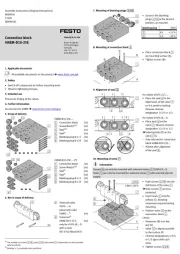
24 Juli 2025

24 Juli 2025
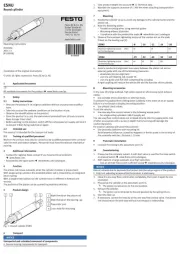
23 Juli 2025
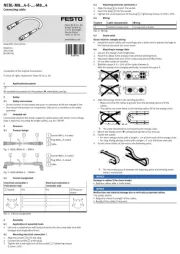
23 Juli 2025
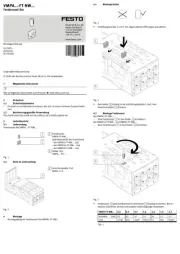
23 Juli 2025
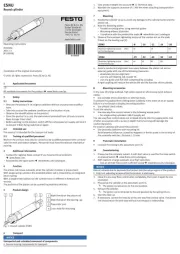
23 Juli 2025
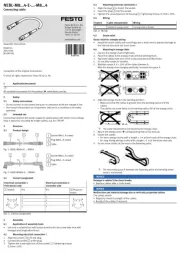
23 Juli 2025

23 Juli 2025
Bedienungsanleitung Nicht kategorisiert
- Woodland Scenics
- Zendure
- Fitbit
- Progress
- Davis
- Tech 21
- Inventum
- Sweex
- VisionTek
- Megger
- Gutfels
- PureTools
- Gastronoma
- Karibu
- Medisana
Neueste Bedienungsanleitung für -Kategorien-
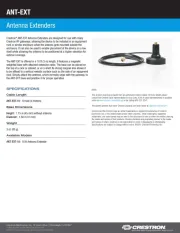
31 Juli 2025

31 Juli 2025
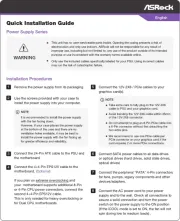
31 Juli 2025
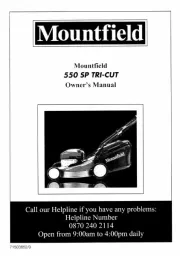
31 Juli 2025
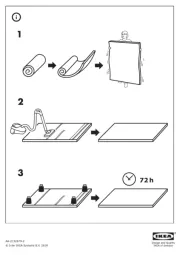
31 Juli 2025
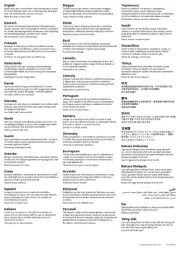
31 Juli 2025

31 Juli 2025
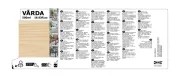
31 Juli 2025
31 Juli 2025
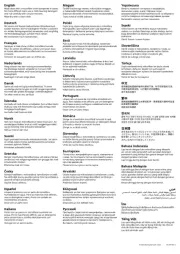
31 Juli 2025